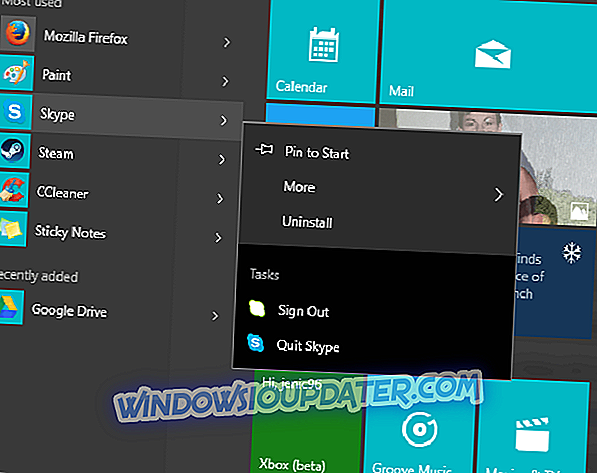7 snabba lösningar för att åtgärda problem med iPod-identifiering
- Anslut iPod med en alternativ USB-kabel
- Kontrollera att Apple Services startas
- Kontrollera efter iTunes-uppdateringar
- Installera om iTunes
- Fix iTunes med iMyFone TunesFix
- Kontrollera att Apple Mobile Device USB-drivrutinen är aktiverad
- Installera om USB-drivrutinen för Apple Mobile Device
Många iPod, iPhone och iPad-användare måste överföra filer mellan sina Apple-enheter och Windows. IPod-användare kan dock inte överföra filer när " iPod har upptäckts men det kunde inte identifieras korrekt " visas ett felmeddelande.
Det fullständiga felmeddelandet anger: En iPod har upptäckts men kunde inte identifieras korrekt. Koppla bort sedan ansluta igen och försök igen. Om problemet kvarstår avinstallerar iTunes och installerar sedan iTunes igen.
Ovanstående felmeddelande kan också dyka upp för iPhone och iPad-användare. Det är ett felmeddelande som dyker upp när iTunes inte upptäcker en ansluten Apple-enhet. Det här är några av de olika resolutioner som kan fixa iTunes när det inte upptäcker anslutna enheter.
Vad gör du om din iPod har upptäckts men det kunde inte identifieras
1. Anslut iPod med en alternativ USB-kabel
Vissa iPod-användare kanske behöver byta ut sina iPod USB-kablar när " iPod har upptäckts men det kunde inte identifieras ordentligt " visas ett felmeddelande. Så försök att ansluta iPod till PC med en alternativ USB-kabel om en är tillgänglig. Anslut dessutom iPod till en alternativ USB-platsplats.
2. Kontrollera att Apple-tjänsterna är igång
Det finns några Apple-tjänster som måste startas i Windows för iPod-användare att överföra filer med iTunes. Dessa tjänster är: iPod Service, Bonjour Service och Apple Mobile Device Service. Så här kan användarna starta de tjänsterna i Windows 10.
- Öppna Kör med Windows-tangenten + X-tangentbordsgenväg.
- Skriv in 'services.msc' i rutan Öppna och välj alternativet OK .
- Dubbelklicka sedan på Apple Mobile Device Service för att öppna fönstret i ögonblicksbilden nedan.
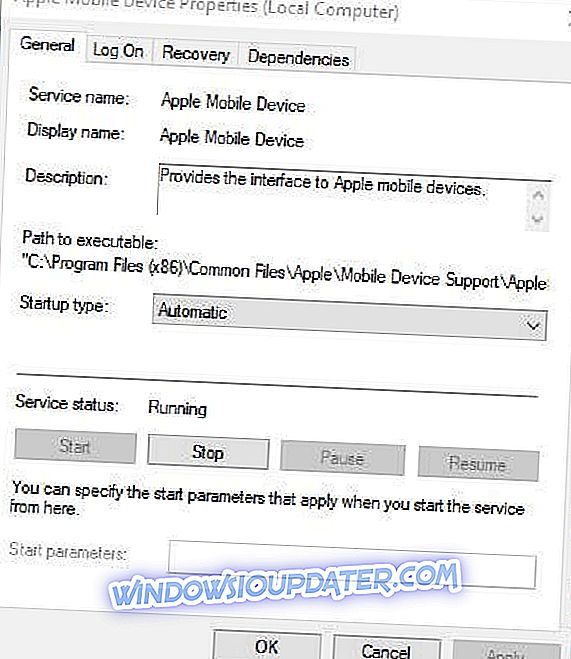
- Välj Automatisk på rullgardinsmenyn Starttyp.
- Klicka sedan på Start-knappen så att tjänstens status körs.
- Tryck på Apply och OK- knapparna.
- Upprepa ovanstående steg för Bonjour och iPod Service.
3. Kontrollera efter iTunes-uppdateringar
" IPod har upptäckts men det kunde inte identifieras ordentligt " kan dyka upp för användare som använder antika iTunes-versioner. Så kontrollera om iTunes-uppdateringar kan åtgärda problemet för vissa användare. Om du vill söka efter uppdateringar klickar du på Hjälp > Sök efter uppdateringar i iTunes. Då kan användare uppdatera iTunes-programvaran till den senaste versionen om det finns en uppdateringsversion.
4. Installera om iTunes
Installera om iTunes är en upplösning som många användare bekräftar fixar " iPod har upptäckts " felmeddelande. Det kommer att se till att din iTunes-programvara är uppdaterad och att du inte saknar någon av de andra ytterligare komponenterna som behövs. Så här kan iTunes-användare återinstallera den programvaran.
- Öppna applet Program och funktioner Kontrollpanel genom att ange "appwiz.cpl" i Kör och klicka på OK .
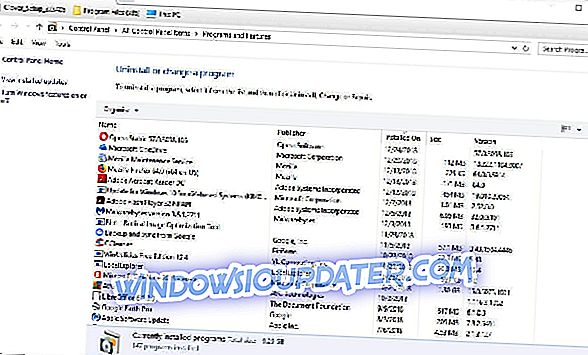
- Markera sedan iTunes och klicka på Avinstallera .
- Klicka på Ja- knappen för att bekräfta.
- Användare bör också avinstallera Apple Software Update, Bonjour, Apples applikationssupport och Apple Mobile Device Support (förutsatt att de är alla installerade). Appleten Program och funktioner Kontrollpanel listar alla komponenter.
- Starta om Windows efter att ha tagit bort iTunes och den andra Apple-programvaran.
- Öppna sedan iTunes-sidan på MS Store och tryck på knappen Get .
- Öppna den nedladdade installationsprogrammet för iTunes för att lägga till programvaran till Windows. Det kommer också att installera om Apple Software Update, Bonjour, Apples applikationssupport och Apple Mobile Device Support.
- Starta om skrivbordet och datorn igen efter att du har installerat iTunes igen.
5. Fix iTunes med iMyFone TunesFix
IMyFone TunesFix-programvaran för Windows 10, 8 och 7 kan fixa alla typer av iTunes-felmeddelanden. Så det här är verkligen programvara som är värt att notera för att fixa " iPod har upptäckts men det kunde inte identifieras korrekt " fel. TunesFix säljs för närvarande till en rabatterad $ 14, 95, och iTunes-användare kan klicka på Prova det gratis på programvarans webbsida för att prova en demo. Så här kan iPod-användare fixa iTunes med iMyFone TunesFix.
- Lägg till iMyFone TunesFix till Windows, och öppna sedan programmets fönster.
- Programvaran skannar automatiskt iTunes-installationen när användarna startar den.
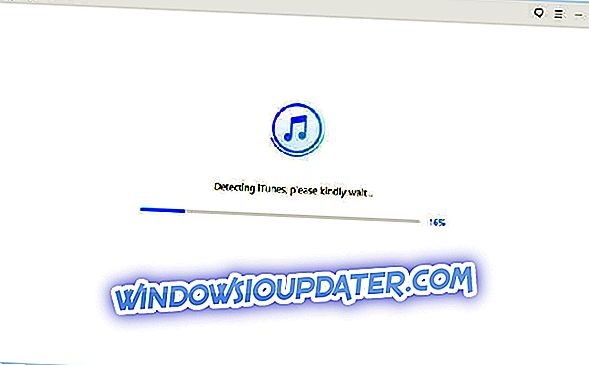
- IMyFone TunesFix-programvaran kan upptäcka vissa problem efter den första scanningen. Om det gör klickar du på knappen Reparera för att fixa programvara.
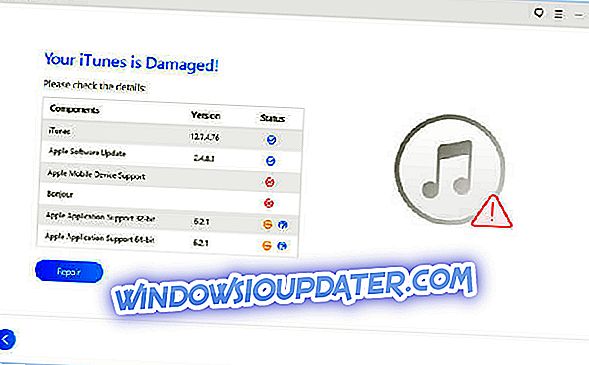
- Om den ursprungliga skanningen inte upptäcker några fel klickar du på Reparera iTunes Connect Issues i fönstret iMyFone TunesFix.
- Tryck sedan på knappen Reparera för att åtgärda problem med iTunes-anslutningen.
6. Kontrollera att Apple Mobile Device USB-drivrutinen är aktiverad
- USB-drivrutinen för Apple Mobile Device USB-drivrutin kanske inte är aktiverad. För att kontrollera att du kopplar ihop iPod till en bärbar dator eller skrivbordets USB-port.
- Högerklicka på Start-menyns knapp och välj Enhetshanteraren på menyn som öppnas.
- Dubbelklicka sedan på Universal Serial Bus-kontroller för att expandera den kategorin.
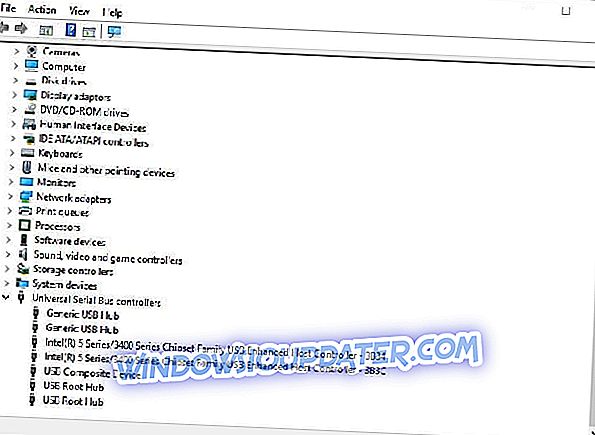
- En nedåtpil markerar om Apple Mobile Device USB-drivrutinen är inaktiverad. Högerklicka på Apple Mobile Device och välj Aktivera om det behövs.
7. Installera om USB-drivrutinen för Apple Mobile Device
Ominstallera Apple Mobile Device USB-drivrutinen är en annan potentiell upplösning som vissa användare har bekräftat fixar det iPod som inte identifierats. För att göra det, anslut iPod med en dator.
- Öppna Enhetshanteraren från Win + X-menyn.
- Dubbelklicka på Universal Serial Bus-kontroller för att expandera dess enhetslista.
- Högerklicka sedan på Apple Mobile Device USB Driver och välj Avinstallera enhet .
- Klicka på Avinstallera- knappen för att bekräfta.
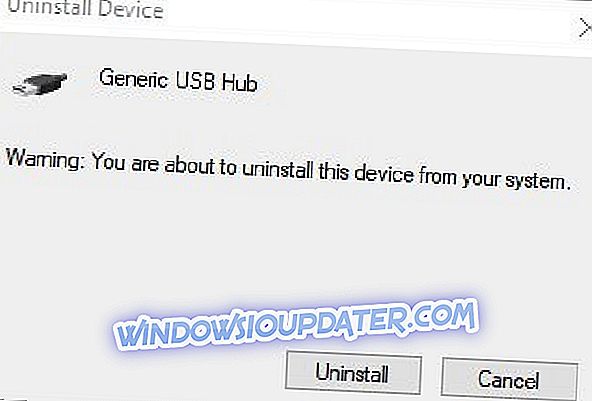
- Tryck på knappen Skanna efter maskinvaruändringar som visas direkt nedan. Det här alternativet installerar om drivrutinen för Apple Mobile Device USB Driver.
Det finns en bra chans att åtminstone en av ovanstående resolutioner kommer att fixa iTunes när den inte känner igen iPod-enheter. Observera att ovanstående resolutioner också kan fixa samma problem för iPhones och iPads.
KONTROLLERA dessa relaterade artiklar:
- Fix: iPhone, iPad, iPod Synkroniserar inte med iTunes på Windows 8, 10
- iTunes känner inte igen iPhone på Windows 10 [Fix]
- Hur fixar iTunes kraschar i Windows 10, 8